Publicitate
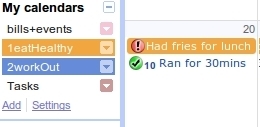 Anul Nou se apropie rapid și este posibil să aveți sau nu în considerare să faceți sau să revizuiți lista de rezoluții. M-am gândit să configurez ceva pentru a-mi urmări mai bine obiectivele în timp ce încă mai am totul digitalizat, așa că nu trebuie să mă ocup de listele cu aspect dezorganizat, ușor de pierdut obiecte zgâriate.
Anul Nou se apropie rapid și este posibil să aveți sau nu în considerare să faceți sau să revizuiți lista de rezoluții. M-am gândit să configurez ceva pentru a-mi urmări mai bine obiectivele în timp ce încă mai am totul digitalizat, așa că nu trebuie să mă ocup de listele cu aspect dezorganizat, ușor de pierdut obiecte zgâriate.
Obiectivele lui Joe și Jurnalul lui Joe sunt două aplicații de mare productivitate care combină jurnalul și obiectiv-tracking Schimbați obiceiurile rele cu obiectivele obținute Citeste mai mult într-o interfață foarte ușor de utilizat, ceea ce m-a inspirat să scriu această postare. Desigur, ca jurnale de bord dedicate, instrumentele gratuite ale lui Joe vor depăși metoda mea simplă și vă vor ajuta cu siguranță dacă doriți sisteme care funcționează doar fără prea multă configurare. Dacă, totuși, sunteți un utilizator avid Google Calendar, consultați următorul ghid pentru a înregistra progresul obiectivelor dvs. în aplicația dvs. din calendarul preferat.
Creați un nou calendar și numiți-le cu numere pentru a aranja în funcție de prioritate
Gândiți-vă la cele cinci sau trei obiective principale pe care doriți să le atingeți în 2011. Pentru fiecare dintre acestea, va trebui să creați un nou calendar făcând clic Adăuga în caseta calendaristică principală din stânga.
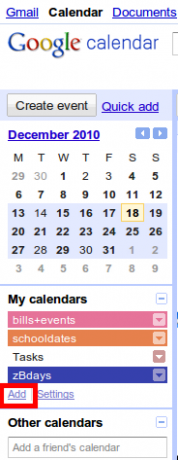
Nu uitați să precedați numele calendarului cu un număr pentru a vedea calendarele (și evenimentele) ordonate după prioritate.
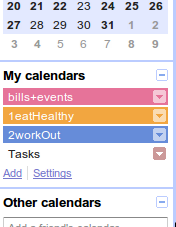
Dacă există articole ascunse, spuneți-vă lista „într-o zi”, acum veți avea toate motivele pentru a le urmări, deoarece acestea vor fi vizibile în calendarul dvs. Există, de asemenea, alte avantaje pentru crearea de noi calendare pentru fiecare obiectiv de urmărit. În primul rând, veți obține evenimente codate de culoare pentru o vizualizare mai ușoară, deoarece Google nu oferă opțiuni de culoare personalizabile pentru evenimente individuale. În al doilea rând, dacă doriți să priviți doar progresul unui obiectiv, puteți afișa cu ușurință doar calendarul respectiv și îi puteți ascunde pe ceilalți temporar. Și, bineînțeles, veți vedea aceste obiective separat de calendarul principal, astfel încât să nu veți vedea un amestec de sarcini și evenimente. Dacă utilizați un iPhone sau iPod Touch, puteți vedea și sincroniza calendarele codate color ca fiind detaliat de Lifehacker prin verificarea calendarelor corespunzătoare din această pagină.
Adăugați elemente și progresul jurnalului cu simboluri Flir sau eveniment Unicode
Dacă nu doriți să vă amintiți niciun numar Unicode, Flair eveniment funcția va funcționa cel mai bine pentru dvs. Urca la Setări> Setări calendar și faceți clic pe butonul Labs tab. Găsi Flair eveniment, activați această caracteristică și apăsați pe Salvați.
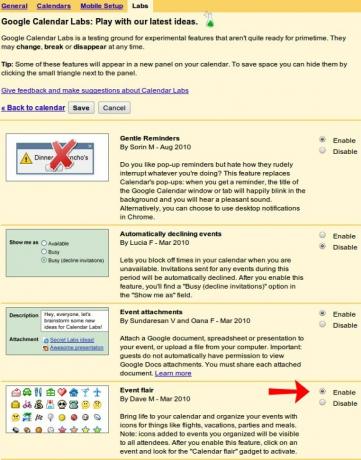
Faceți clic pe data de astăzi din calendar pentru a adăuga un eveniment și trebuie doar să autentificați ceea ce ați făcut pentru un anumit obiectiv. Dacă doriți ca elementul să fie evidențiat, îl puteți lăsa ca un eveniment de toată ziua.
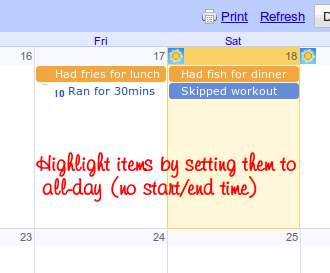
În caz contrar, puteți alege pur și simplu ora de început și de sfârșit pentru articol, de preferință într-un timp pe care nu îl aveți programați vreodată (cum ar fi 23:59 pm), astfel încât să nu intre în conflict cu evenimentele dvs. reale din principal calendar.
Pentru a folosi Flair eveniment, selectați orice intrare în calendar și Flair eveniment fereastra gadget din bara laterală din dreapta va afișa numele intrării selectate. Acum, alege doar o pictogramă pentru a reprezenta dacă intrarea este un pas înainte sau înapoi în calea ta.
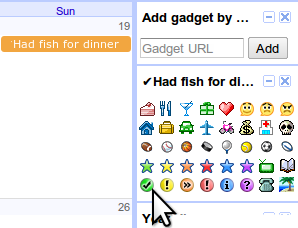
După câteva secunde, intrarea dvs. ar trebui să aibă pictograma.
Un dezavantaj atunci când utilizați Flair eveniment este că pictograma este vizibilă numai atunci când accesați site-ul web pe browserul computerului dvs.; dacă sincronizați calendarul cu dispozitivul dvs. iOS, de exemplu, pictogramele nu vor apărea. Acesta este motivul pentru care utilizarea simbolurilor Unicode funcționează. Este posibil să fie nevoie să accesați meniul Start în Windows și să tastați Harta personajelor pentru a găsi simbolurile dorite. De asemenea, puteți consulta această listă de pe Wikipedia. Cele pe care le folosesc se numesc „marcaj de verificare grea” (✠”din U + 2714) și„ buletin de vot greu x ”(✠~ din U + 2718), care sunt mai groase decât alte simboluri și sunt mai vizibile. Puteți să le copiați și să le lipiți sau să vă amintiți de numerele Unicode. Pentru a le invoca în Ubuntu, verificați acest ghid util.
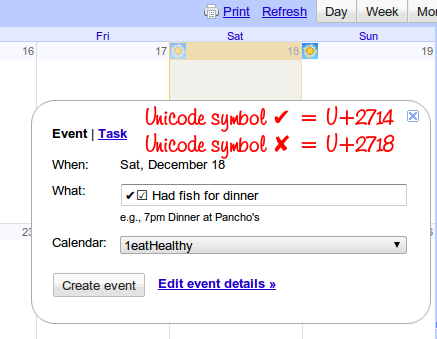
Așa cum am menționat anterior, puteți vedea articolele cu simbolurile respective într-un dispozitiv iOS.
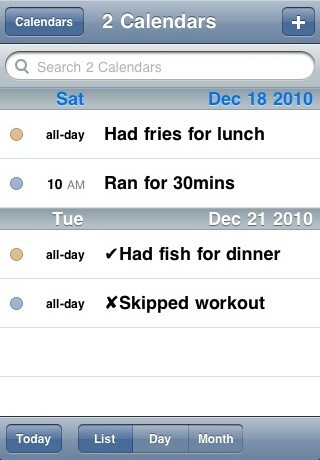
După ce vă actualizați progresul zilnic în vizualizarea dvs. calendaristică lunară (sau personalizate de 2 sau 3 săptămâni vizualizare), fructele jurnalului tău distractiv vor arăta așa ceva (rețineți că alte calendare sunt ascuns).
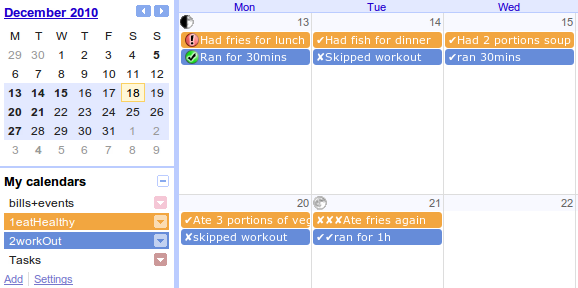
Ce nu funcționează în această configurare
Practic, veți avea greu să adăugați elemente din calendarele dvs. prin intermediul unui mesaj text, deoarece puteți trimite articole doar în calendarul dvs. principal (nu la calendare specifice). Dacă utilizați o aplicație pentru smartphone, cum ar fi Calendarul încorporat în iOS, puteți introduce elemente, dar pentru simboluri, va trebui să utilizați copiere și lipire, ceea ce poate fi obositor dacă se face în mod regulat.
Există, de asemenea, multe mai multe funcții în Obiectivele și jurnalul de bord al lui Joe, așa că este posibil să nu doriți să faceți metoda mea aici. Jurnalul de bord al lui Joe, de exemplu, vă va permite să creați jurnale pentru lucruri separate, așa că nu va trebui să înghesuiți totul în calendar, dacă este deja greu.
De asemenea, nu există nicio modalitate de a vă grafică progresul pentru lucrurile pe care le-ați petrecut mai mult timp. Dacă setați orele de început și de încheiere pentru intrările dvs., poate doriți să consultați Aplicația Raport de timp și activitate a Youcalc pentru GCal întrucât poate produce unele diagrame cu aspect îngrijit.
În general, aceasta ar putea fi o modalitate distractivă de a vă înregistra progresul cu anumite obiective sau rezoluții de Anul Nou. Acum, dacă doriți să vă acordați trei luni sau un an întreg pentru a vă îndeplini obiectivele specifice, asta depinde de dvs., dar cel puțin, puteți utiliza un serviciu pe care îl frecventați deja pentru a urmări lor.
Iată alte servicii 5 aplicații web personale distractive pentru a urmări într-adevăr viața ta Citeste mai mult asta v-ar putea ajuta să vă urmăriți viața într-un mod distractiv. Ce folosești pentru a-ți înregistra progresul?
Jessica este interesată de tot ceea ce îmbunătățește productivitatea personală și care este open-source.